Sådan stopper du Windows fra at slukke for dine USB-enheder

Windows suspenderer automatisk dine USB-enheder, når de ikke bruges. Dette hjælper med at spare strøm, men kan medføre problemer med nogle USB-hardware. Dine USB-enheder bruger mere strøm, hvis du deaktiverer denne funktion, men det kan reparere eksterne enheder, der ikke længere fungerer korrekt, når Windows suspenderer dem.
Du bør kun ændre denne indstilling, hvis du har problemer med en USB-enhed i Windows. Hvis dine USB-enheder fungerer korrekt, er der ingen grund til at deaktivere USB-suspension.
Denne indstilling er en del af strømstyringsindstillingerne på Windows. Uanset om du bruger Windows 7, 8 eller 10, skal du ændre det fra kontrolpanelets strømplan.
Gå til Kontrolpanel> Hardware og lyd> Strømindstillinger for at finde disse indstillinger.
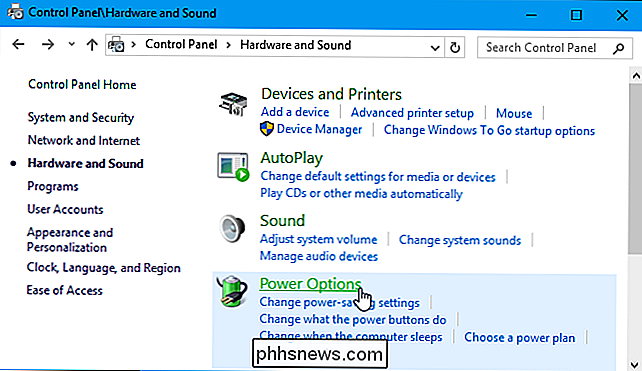
RELATERET: Skal du bruge strømforsyningsplanen til strømforsyning eller strømforsyning på Windows?
Klik på "Skift planindstillinger" til højre for den strømplan, du bruger. Windows bruger den balancerede plan som standard, og du behøver sandsynligvis ikke ændre strømplaner. Men hvis du regelmæssigt skifter strømplaner, skal du ændre denne indstilling for hver strømplan, du bruger.
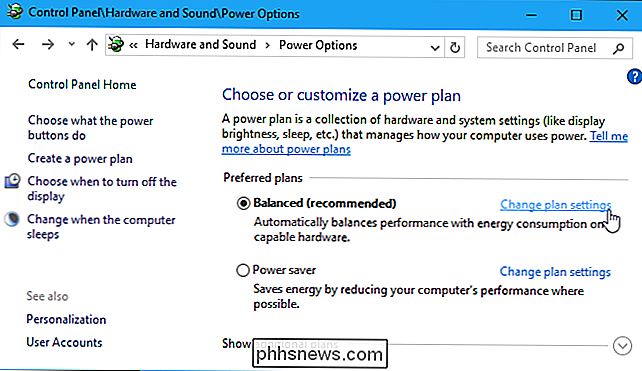
Klik på linket "Skift avanceret strømindstillinger" her for at åbne vinduet avancerede indstillinger.
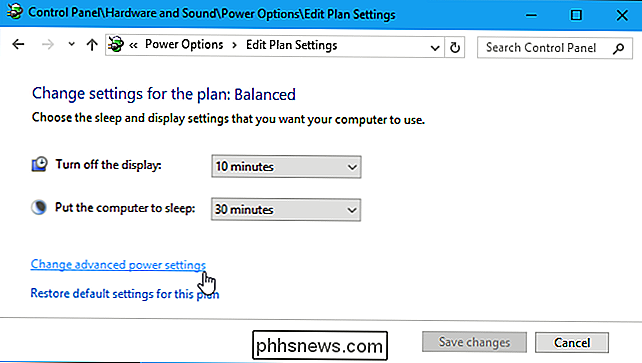
Rul ned og find indstillingen "USB-indstillinger" i listen over avancerede strømindstillinger. Udvid dette afsnit og indstil "USB-selektiv suspenderingsindstilling" til "Deaktiveret".
Klik på "OK" for at gemme dine indstillinger. Fra nu af vil Windows ikke automatisk suspendere eventuelle tilsluttede USB-enheder.
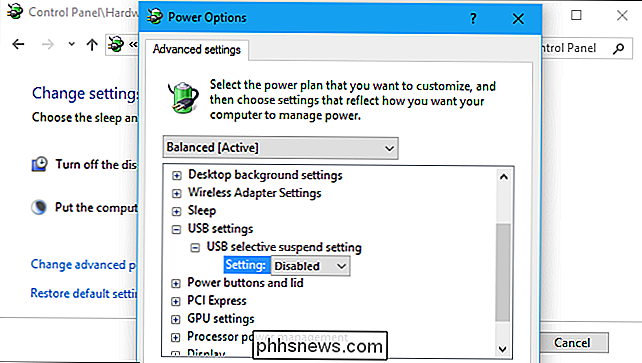
Hvis du vil skifte tilbage til standardindstillingerne og have Windows suspenderet USB-enheder for at spare strøm i fremtiden, skal du bare vende tilbage til dette vindue og indstille " USB selektiv suspenderingsindstilling "mulighed tilbage til" Enabled ".

Hvad er hidd, og hvorfor kører det på min Mac?
Du genkender de fleste af de processer, du ser, mens du browser Activity Monitor, men ikke hidd. Navnet er kryptisk, og der er intet ikon til at genkende. Hvis du er bekymret? RELATED: Hvad er denne proces, og hvorfor kører den på min Mac? Denne artikel er en del af vores igangværende serie, der forklarer forskellige processer, der findes i Activity Monitor, som kernel_task, mdsworker, installd og mange andre.

Sådan kontrollerer du din Chromebook's batterihelse
Kendskab til batteriets sundhed kan være afgørende for at måle batteriets levetid og levetid. Hvis du er en Chromebook-bruger, har du et par nyttige værktøjer til at finde denne information, især hvis du vil spore den over tid. Kontrollér batteristatistik med Crosh Hvis du leder efter en enkel måde For at få flere oplysninger om dit batteri, ved hjælp af Chrome Shell eller CROSH - er den nemmeste måde at gøre det på.



